006. 엑셀 데이터의 종류(2)
엑셀 데이터는 텍스트(문자), 숫자, 날짜와 시간, 수식...
이렇게 갈래를 나눈다고 했지요?
텍스트와 숫자는 비교적 별 부담없이 쓸 수 있는 데이터인데 비해
날짜와 시간, 수식은 입력 규칙에 대해 좀 신경을 써주어야 합니다.
아직은 걸음마 단계이니까 중요한 규칙만 알면 됩니다.
날짜는 하이픈(-)으로 구분하라
날짜는 년, 월, 일로 이루어져 있죠. 엑셀에서 날짜를 입력할 때 년, 월, 일을
따로 떼어서 각 셀에 입력하는 것이 아니라 하나의 셀에 하이픈(-)으로
년, 월, 일을 구분해서 입력합니다. 하이픈(-)만 기억해 주면 됩니다.
2008-12-5라고 입력하면 2008년 12월 5일이라는 것이죠.
년(^^*)을 생략하고 월하고 일만 입력할 수도 있어요. 12-5라고 입력하면
현재 연도의 12월 5일을 의미하게 되는거죠. 그런데 제대로 년까지 입력했을 때와
월과 일만 입력했을 때 셀에 표시되는 모양이 좀 달라요. 이래서 아리송해진다니까요.

지금은 둘 다 같은 것들이라고 생각하세요.
원래 엑셀은 셀에 진짜로 입력되어 있는 데이터랑 실제 표시되는 모양이 다른 경
우가 참 많거든요. 진짜 데이터는 항상 수식 입력줄에서 확인하면 되고, 셀에 표시
되는 것은 보기 좋게 만들어 놓은 걸로 생각하세요.
나중에 원하는 형태로 보이게 만드는 방법을 배울거예요. 하이픈으로 년, 월, 일을
구분해서 날짜를 입력한다! 이것만 명심하면 됩니다.
시간은 콜론(:)으로 구분하라
시간은 시, 분, 초로 이루어져요. 시, 분, 초를 콜론(:)으로 구분해서 입력하면 됩니다.
일반적으로 초까지는 신경을 안 쓰잖아요. 그래서 시와 분만 입력하고 초는 냅두는 경우가 많지요. 시를 생략하고 분과 초만 입력할 수는 없어요.
5:35는 오전 5시 35분을 의미하고, 17:35는 오후 5시 35분을 의미해요.
기본적으로 엑셀은 24시간제를 사용하니까 오후 시간을 입력할 때는 12를 더해주
는 쎈쓰가 필요하다는 것~!
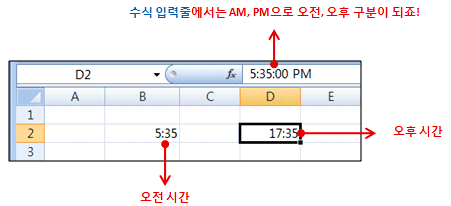
현재 날짜, 현재 시간의 자동 입력
여러분의 컴퓨터에 설정되어 있는 현재 날짜와 현재 시간을 빠르게 입력하려면
바로 가기 키를 사용하면 됩니다.
[Ctrl]을 누른 상태에서 [;]을 누르면 현재 날짜가 입력되고,
[Ctrl+Shift]를 함께 누른 상태에서 [;]을 누르면 현재 시간이 입력되는거예요.
필요할지도 모르니까 한번씩들 눌러보세요. 나중에는 함수로 그때그때 달라지는
날짜와 시간을 표시할 수도 있어요.
수식은 항상 등호(=)로 시작하라
엑셀을 왜 배우려고 하세요? 다들 하니까? 글쵸. 그것도 이유중에 하나죠.
모두 엑셀로 문서를 만드는데 나만 워드를 붙잡고 있으면
바쁠 때 살짝 빌릴 수도 없고... 대략 난감하죠.
그런데 왜 다들 엑셀을 쓸까요? 이런저런 이유가 있겠지만 결국 녀석이 계산을 제법
잘 하기 때문이지 않을까... 싶군요. 이제 계산이 나오네요.
엑셀에서 가장 중요하다고 할 수 있는 것이 바로 계산을 하게 만드는 수식 데이터예요. 만약에 100하고 30을 더한 값을 구하고 싶다.. 물론 엑셀에서요.
산수처럼 100+30이라고 쓰면 녀석도 그냥 100+30이라고만 표시해요. 이건 그냥 텍스트예요. 계산을 시키려면 앞에 등호(=)를 붙여야 해요. =100+30이라고 써보세요.
그러면 계산 결과를 셀에 표시해줘요. 진짜 입력한 것은 수식 입력줄을 보라고 했죠?
수식 입력줄에는 입력한 대로 나오고, 셀에는 계산 결과가 나오고... 이게 바로 수식요.
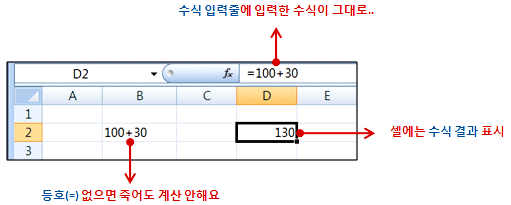
그런데 겨우 조깟 계산하자고 엑셀을 배우나? 아니죠.
엑셀의 계산은 그냥 계산이 아니라 자동 계산이거든요.
이 자동이라는 말이 엑셀을 쓰면서 두고두고 나와요. 잠깐 맛보기만 할게요.
다음 그림은(첨으로 그리고 색칠했어요~!) 나대왕의 필기와 실기를 합한 점수
를 계산한 것인데요. =80+90 이렇게 수식을 입력하는 대신에 점수가 들어 있는
셀주소를 대신 써서 =C3+D3 이렇게 수식을 만들었어요.
셀주소는 셀의 열문자와 행번호로 만드는데 C3은 C열의 3행에 있는 셀을 말하죠.
알죠? 수식에서 셀주소를 쓰면 그 셀에 들어 있는 값을 가져다 계산을 해줘요.
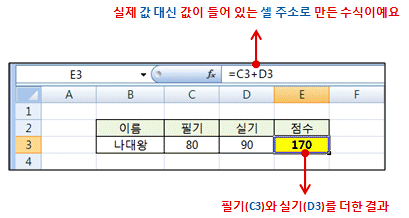
이런 수식이 뭐가 자동인데? 어차피 결과는 같잖어?
지금 현재로선 그렇죠. 만약에 나대왕의 필기 점수가 70점이더라... 그래서 C3 셀의
80을 70으로 다시 입력했단 말입니다. 그럼 셀주소를 이용한 수식은 C3 셀의 값이
바뀌었으니까 지가 알아서 다시 계산을 해요. 다음 그림처럼요.
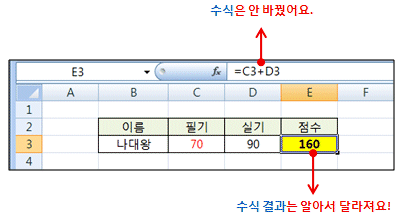
만약 =80+90으로 수식을 만들었다면 C3 셀의 80을 70으로 바꿔도 =80+90은 모르잖아요.
이런 경우라면 수식도 =70+90으로 또 수정해줘야겠지요. 맞죠?
이래서 앞으로는 수식을 만들 때 대부분 셀주소로 만들어요. 수식은 한번만 잘 만들어
놓으면 다시 손댈 필요가 없어요. 수식에서 사용한 셀주소, 그 셀에 들어 있는
값이 바뀌면 수식의 결과도 자동으로 바뀌게 되는거예요. 여기까지예요.
'엑셀기본기능' 카테고리의 다른 글
| 8.한자입력 (0) | 2009.06.25 |
|---|---|
| 7.특수문자 입력방법 (0) | 2009.06.25 |
| 5.엑셀데이터의 종류(1) (0) | 2009.06.25 |
| 4.데이터 입력 방법 (0) | 2009.06.25 |
| 017.행/열의 크기 조정 (0) | 2009.06.24 |